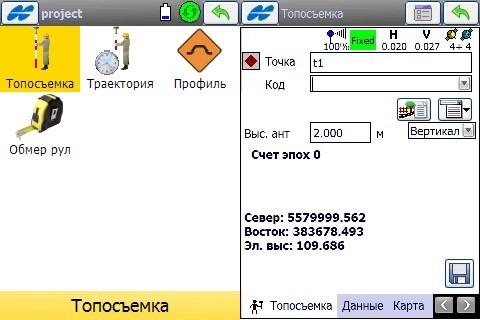Інструкція по налаштуванню GNSS-приймачів Topcon в програмному забезпеченні TopSURV
I. Налаштування RTK.
1. Налаштування RTK виконуються в програмному забезпеченні Topcon TopSURV. Для цього відкриваємо програму і створюємо новий проект, довільно задаючи назву.
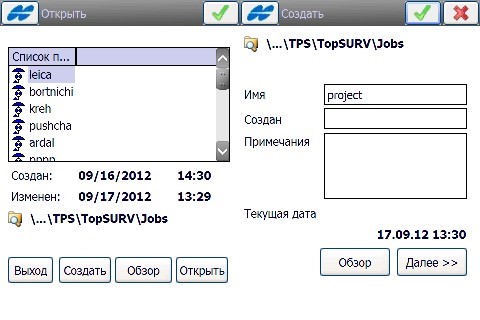
2. Для роботи в RTK повинна бути створена окрема Конфігурація – перелік налаштувань, що зберігаються в пам’яті контролера.
У вікні «Настр. съемки» можна вибрати зі списку одну з існуючих конфігурацій проекту (якщо попередньо була створена), або створити нову, для чого натиснути на кнопку «…» і вибрати «Добав.».

3. При створенні нової конфігурації необхідно задати довільне ім’я, тип зйомки і тип поправок. Тип: Мережа RTK; Поправки: MAC.

4. У вікні «Receiver Make» вибираємо виробника устаткування (за замовчуванням – Topcon). В налаштуваннях ровера необхідно встановити тип протоколу передачі поправок – «NTRIP». Інші параметри вводяться в залежності від використовуваного обладнання.
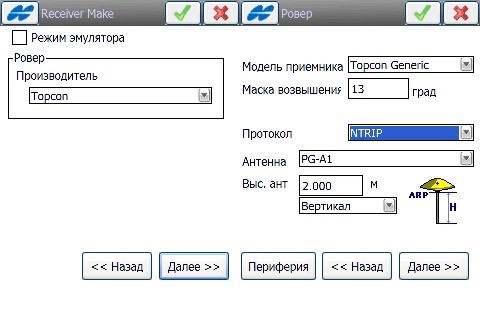
5. У вікні «Настройка: Modem C…» необхідно вибрати підключення до модему через контролер. У вікні «Радио ровера» тип мережі встановити «Existing Network Connection».
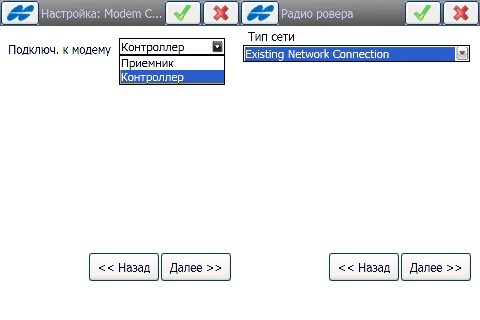
6. Далі слід ввести параметри сервера мережі, від якого приймач буде отримувати поправки. Необхідно ввести:
- Address: 93.170.97.202:2100 (тут «2100» після двокрапки – номер порту.);
- Имя: довільно;
- Тип: Web;
І натиснути Add New.
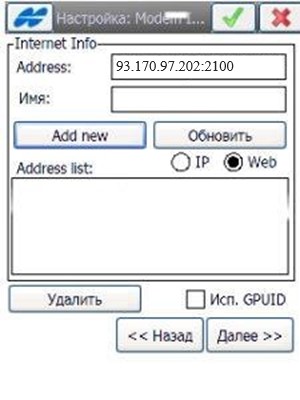
7. Доступ до сервера по протоколу NTRIP здійснюється по персональному логіну та паролю. Ці дані вводяться в відповідні поля у вікні «Login Info». Логін і пароль можна отримати, зареєструвавшись на порталі СКНЗУ (caster.gcknp.com.ua).
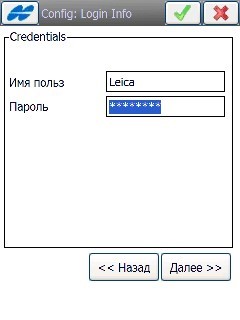
8. У вікнах «Настройка: Modem Radio», «Съемка Парам», «Разбивка Парам 1», «Допол-но» установки залежать від типу виконуваних робіт і приймача і не впливають на роботу мережі.
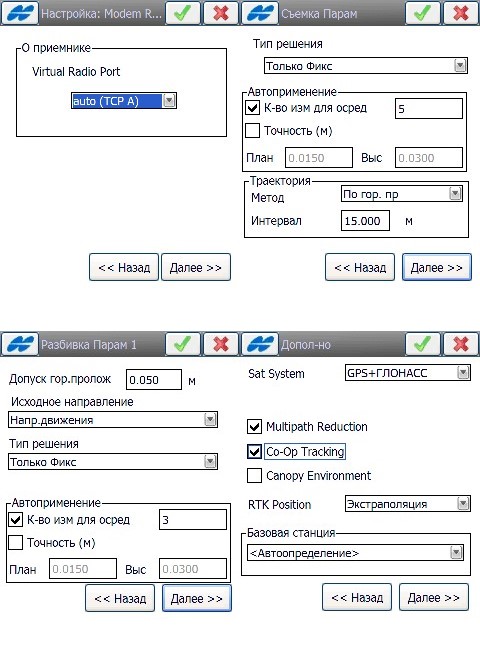
9. Після натискання кнопки «Далее» конфігурація RTK-профілю буде збережена і готова до подальшого використання.
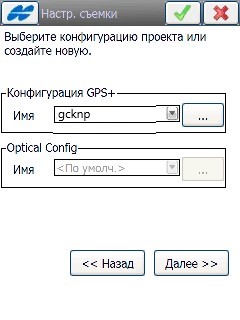
II. Запуск RTK.
1. Запустити RTK можна у вікні «Connection» як послідовно дотримуючись Майстру настройки, так і через головне меню програми TopSURV.

2. Для запуску необхідно вибрати тип підключення, попередньо налаштований на роботу в мережі gcknp (див. П1) і натиснути «Подключ..
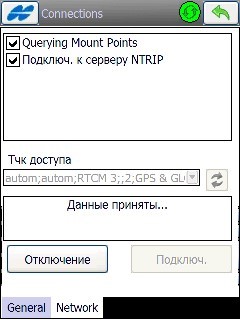
3. У новому вікні необхідно вибрати Bluetooth-пристрій, через який буде здійснюватися підключення до internet і вести ім’я з’єднання (якщо встановлено).
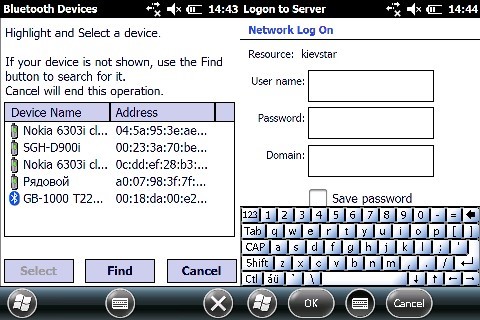
4. Якщо всі налаштування виконані правильно, приймач підключиться до сервера і отримає список точок монтування.
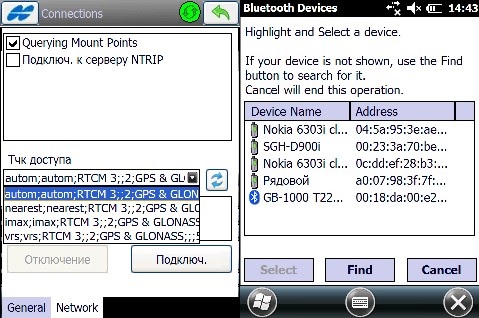
RTCM30 - використовуються для формування мережевих RTK-поправок від віртуальної станції,
[RTCM30] – при роботі від одиничної базової станції.
Або із списку вибираєте точку монтування з необхідною системою координат.
5. Після підключення до точки монтування та проведення ініціалізації можна переходити до виконання робіт.